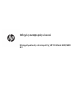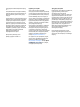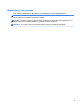Οδηγός αναφοράς υλικού Επαγγελματικός υπολογιστής HP ProDesk 600/680 G3
© Copyright 2017 HP Development Company, L.P. Η ονομασία Windows είναι σήμα κατατεθέν ή εμπορικό σήμα της Microsoft Corporation στις Ηνωμένες Πολιτείες ή/και σε άλλες χώρες/ περιοχές. Οι πληροφορίες στο παρόν έγγραφο μπορεί να αλλάξουν χωρίς προειδοποίηση. Οι μοναδικές εγγυήσεις για τα προϊόντα και τις υπηρεσίες της HP είναι αυτές που ορίζονται στις ρητές δηλώσεις εγγύησης που συνοδεύουν αυτά τα προϊόντα και αυτές τις υπηρεσίες.
Πληροφορίες γι’ αυτό το έντυπο Αυτός ο οδηγός παρέχει βασικές πληροφορίες για την αναβάθμιση του HP ProDesk Business PC. ΠΡΟΕΙΔ/ΣΗ! Το κείμενο που φέρει αυτήν την ένδειξη υποδηλώνει ότι τυχόν αδυναμία συμμόρφωσης με τις οδηγίες ενδέχεται να προκαλέσει τραυματισμό ή θάνατο. ΠΡΟΣΟΧΗ: Το κείμενο που φέρει αυτήν την ένδειξη υποδηλώνει ότι τυχόν αδυναμία συμμόρφωσης με τις οδηγίες ενδέχεται να προκαλέσει βλάβη στον εξοπλισμό ή απώλεια δεδομένων.
iv Πληροφορίες γι’ αυτό το έντυπο
Πίνακας περιεχομένων 1 Χαρακτηριστικά προϊόντος ............................................................................................................................ 1 Χαρακτηριστικά τυπικής διαμόρφωσης ................................................................................................................ 1 Τμήματα στην πρόσοψη ........................................................................................................................................ 2 Τμήματα πίσω πλευράς ......
Παράρτημα Β Ηλεκτροστατική αποφόρτιση ...................................................................................................... 41 Αποτροπή πρόκλησης ηλεκτροστατικής ζημιάς ................................................................................................. 41 Μέθοδοι γείωσης .................................................................................................................................................
1 Χαρακτηριστικά προϊόντος Χαρακτηριστικά τυπικής διαμόρφωσης Τα χαρακτηριστικά μπορεί να ποικίλλουν ανάλογα με το μοντέλο. Για βοήθεια υποστήριξης καθώς και για να μάθετε περισσότερα σχετικά με το υλικό και λογισμικό που είναι εγκατεστημένα στο μοντέλο του υπολογιστή σας, εκτελέστε το βοηθητικό πρόγραμμα HP Support Assistant.
Τμήματα στην πρόσοψη Η διαμόρφωση της μονάδας μπορεί να διαφέρει, ανάλογα με το μοντέλο. Ορισμένα μοντέλα έχουν ένα κάλυμμα κενής θέσης που καλύπτει την υποδοχή μονάδας οπτικού δίσκου. 1 Θέση μονάδας δίσκου (πίσω από την πρόσοψη) 5,25 ιντσών 6 Θύρα USB 2.0 με HP Sleep and Charge* 2 Λεπτή μονάδα οπτικού δίσκου (προαιρετική) 7 Θύρα USB 2.0 3 Κουμπί διπλής λειτουργίας 8 Θύρες USB 3.
Τμήματα πίσω πλευράς Ανατρέξτε στις παρακάτω εικόνες και τους πίνακες για τα στοιχεία της πίσω πλευράς συστημάτων vPro και μη vPro. Συστήματα vPro 1 Υποδοχή εισόδου ήχου 5 Θύρες USB 3.x (4) 2 Υποδοχές οθόνης DisplayPort (2) 6 Υποδοχή εξόδου ήχου για συσκευές ήχου που τροφοδοτούνται με ρεύμα 3 Προαιρετική θύρα 7 Υποδοχή RJ-45 (δικτύου) 4 Θύρες USB 2.
Συστήματα Non-vPro 1 Υποδοχή εισόδου ήχου 5 Θύρες USB 3.x (2) 2 Υποδοχές οθόνης DisplayPort (2) 6 Υποδοχή εξόδου ήχου για συσκευές ήχου που τροφοδοτούνται με ρεύμα 3 Προαιρετική θύρα 7 Υποδοχή RJ-45 (δικτύου) 4 Θύρες USB 2.0 με επανενεργοποίηση από S4/S5 (4) 8 Υποδοχή καλωδίου τροφοδοσίας ΣΗΜΕΙΩΣΗ: Εάν χρησιμοποιείτε πληκτρολόγιο USB, η HP συνιστά να συνδέσετε το πληκτρολόγιο σε μία από τις θύρες USB 2.0 με επανενεργοποίηση από τη λειτουργία S4/S5.
Θέση σειριακού αριθμού Κάθε υπολογιστής έχει έναν μοναδικό σειριακό αριθμό και ένα αναγνωριστικό προϊόντος που βρίσκονται στο εξωτερικό μέρος του υπολογιστή. Αναφέρετε αυτόν τον αριθμό κάθε φορά που απευθύνεστε στην υπηρεσία υποστήριξης για βοήθεια.
2 Αναβαθμίσεις υλικού Δυνατότητες επισκευής Ο υπολογιστής διαθέτει χαρακτηριστικά τα οποία διευκολύνουν την αναβάθμιση και επισκευή του. Για ορισμένες διαδικασίες εγκατάστασης που περιγράφονται σε αυτό το κεφάλαιο απαιτείται κατσαβίδι τύπου Torx T15 ή επίπεδο κατσαβίδι. Προειδοποιήσεις και προφυλάξεις Πριν πραγματοποιήσετε οποιαδήποτε αναβάθμιση, διαβάστε προσεκτικά όλες τις σχετικές οδηγίες, προφυλάξεις και προειδοποιήσεις αυτού του οδηγού.
Αφαίρεση του καλύμματος πρόσβασης στον υπολογιστή Για να έχετε πρόσβαση σε εσωτερικά εξαρτήματα, θα πρέπει πρώτα να αφαιρέσετε το κάλυμμα πρόσβασης: 1. Αφαιρέστε/αποσυνδέστε τυχόν συσκευές ασφαλείας που εμποδίζουν το άνοιγμα του υπολογιστή. 2. Αφαιρέστε όλα τα αφαιρούμενα μέσα, όπως CD ή μονάδες USB flash, από τον υπολογιστή. 3. Απενεργοποιήστε σωστά τον υπολογιστή από το λειτουργικό σύστημα και στη συνέχεια, απενεργοποιήστε τυχόν εξωτερικές συσκευές. 4.
Επανατοποθέτηση καλύμματος πρόσβασης στον υπολογιστή Τοποθετήστε το κάλυμμα στον υπολογιστή (1) και, στη συνέχεια, σύρετέ το προς τα εμπρός (2) μέχρι να ασφαλίσει στη θέση του.
Αφαίρεση της πρόσοψης 1. Αφαιρέστε/αποσυνδέστε τις όποιες συσκευές ασφαλείας εμποδίζουν το άνοιγμα του υπολογιστή. 2. Αφαιρέστε όλα τα αφαιρούμενα μέσα, όπως CD ή μονάδες USB flash, από τον υπολογιστή. 3. Απενεργοποιήστε τον υπολογιστή μέσω του λειτουργικού συστήματος και, στη συνέχεια, απενεργοποιήστε τις όποιες εξωτερικές συσκευές. 4. Αποσυνδέστε το καλώδιο τροφοδοσίας από την πρίζα και αποσυνδέστε τις όποιες εξωτερικές συσκευές.
Αφαίρεση καλύμματος κενής θέσης λεπτής μονάδας οπτικού δίσκου Σε ορισμένα μοντέλα υπάρχει ένα κάλυμμα κενής θέσης που καλύπτει τη θέση λεπτής μονάδας οπτικού δίσκου. Αφαιρέστε το κάλυμμα κενής θέσης προτού εγκαταστήσετε μια μονάδα οπτικού δίσκου. Για να αφαιρέσετε το κάλυμμα κενής θέσης: 10 1. Αφαιρέστε το κάλυμμα πρόσβασης του υπολογιστή και την πρόσοψη. Ανατρέξτε στις ενότητες Αφαίρεση του καλύμματος πρόσβασης στον υπολογιστή στη σελίδα 7 και Αφαίρεση της πρόσοψης στη σελίδα 9. 2.
Επανατοποθέτηση της πρόσοψης Τοποθετήστε τα τρία άγκιστρα της κάτω άκρης της πρόσοψης στις ορθογώνιες οπές του πλαισίου (1) και έπειτα περιστρέψτε την πάνω πλευρά της πρόσοψης προς το πλαίσιο (2) ώστε να κουμπώσει στη θέση της. Υποδοχές κάρτας συστήματος Για να αναγνωρίσετε τις συνδέσεις της μητρικής κάρτας για το μοντέλο σας, ανατρέξτε στην παρακάτω εικόνα και πίνακα. Αρ.
12 Αρ. Σύνδεση μητρικής κάρτας Ετικέτα μητρικής κάρτας Χρώμα Εξάρτημα 3 PCI Express x1 X1PCIEXP1 Μαύρο Κάρτα επέκτασης 4 PCI Express x16 X16PCIEXP Μαύρο Κάρτα επέκτασης 5 DIMM4 (Κανάλι A) DIMM4 Λευκό Μονάδα μνήμης 6 DIMM3 (Κανάλι A) DIMM3 Μαύρο Μονάδα μνήμης 7 DIMM2 (Κανάλι B) DIMM2 Λευκό Μονάδα μνήμης 8 DIMM1 (Κανάλι B) DIMM1 Μαύρο Μονάδα μνήμης 9 Μπαταρία BAT Μαύρο Μπαταρία 10 SATA 3.
Αναβάθμιση μνήμης συστήματος Ο υπολογιστής συνοδεύεται από μονάδες μνήμης διπλής σειράς (DIMM) διπλού ρυθμού δεδομένων 4 σύγχρονης δυναμικής μνήμης τυχαίας προσπέλασης (DDR4-SDRAM). Μνήμες DIMM Οι υποδοχές μνήμης στην κάρτα συστήματος μπορούν να δεχτούν έως τέσσερις τυποποιημένες μονάδες μνήμης DIMM. Αυτές οι υποδοχές μνήμης φέρουν τουλάχιστον μία προεγκατεστημένη μονάδα μνήμης DIMM.
● Το σύστημα θα βρίσκεται σε ευέλικτη λειτουργία εάν η συνολική χωρητικότητα μνήμης των μονάδων μνήμης DIMM στο Κανάλι A δεν ισούται με τη συνολική χωρητικότητα μνήμης των μονάδων μνήμης DIMM στο Κανάλι B. Κατά την ευέλικτη λειτουργία, το κανάλι με τη λιγότερη ποσότητα μνήμης περιγράφει τη συνολική ποσότητα μνήμης που αντιστοιχίζεται στο διπλό κανάλι και το υπόλοιπο αντιστοιχίζεται σε μονό κανάλι.
ΠΡΟΕΙΔ/ΣΗ! Για να αποφύγετε τον κίνδυνο τραυματισμού από την επαφή με θερμές επιφάνειες, αφήστε τα εσωτερικά εξαρτήματα του συστήματος να κρυώσουν πριν τα ακουμπήσετε. 6. Ανοίξτε και τις δύο ασφάλειες της υποδοχής μονάδας μνήμης (1) και τοποθετήστε τη μονάδα μνήμης μέσα στην υποδοχή (2). Πιέστε τη μονάδα στην υποδοχή, φροντίζοντας να τοποθετηθεί κανονικά στη θέση της. Βεβαιωθείτε ότι οι ασφάλειες είναι κλειστές (3). ΣΗΜΕΙΩΣΗ: Μια μονάδα μνήμης μπορεί να εγκατασταθεί μόνο με ένα τρόπο.
Αφαίρεση ή εγκατάσταση κάρτας επέκτασης Ο υπολογιστής διαθέτει τρεις υποδοχές επέκτασης PCI Express x1 και μία υποδοχή επέκτασης PCI Express x16. ΣΗΜΕΙΩΣΗ: Μπορείτε να τοποθετήσετε μια κάρτα επέκτασης PCI Express x1, x8, ή x16 στην υποδοχή PCI Express x16. Όταν θέλετε να ρυθμίσετε τις παραμέτρους δύο καρτών γραφικών, η πρώτη (κύρια) κάρτα πρέπει να τοποθετηθεί στην υποδοχή PCI Express x16. Για να αφαιρέσετε, αντικαταστήσετε ή προσθέσετε μια κάρτα επέκτασης: 1.
ΣΗΜΕΙΩΣΗ: Για να αφαιρέσετε μια εγκατεστημένη κάρτα επέκτασης, αποσυνδέστε όλα τα καλώδια που είναι συνδεδεμένα στην κάρτα. α. Εάν εγκαθιστάτε κάρτα επέκτασης σε κενή υποδοχή, πρέπει να σύρετε ένα από τα καλύμματα της υποδοχής επέκτασης προς τα πάνω και να το αφαιρέσετε από το πλαίσιο ή να χρησιμοποιήσετε ένα επίπεδο κατσαβίδι για να αφαιρέσετε ένα από τα μεταλλικά καλύμματα στο πίσω μέρος που καλύπτει την υποδοχή επέκτασης.
γ. 9. Εάν θέλετε να αφαιρέσετε μια κάρτα PCI Express x16, τραβήξτε το βραχίονα συγκράτησης που βρίσκεται στο πίσω μέρος της υποδοχής επέκτασης μακριά από την κάρτα και κουνήστε την προσεκτικά μπρος-πίσω έως ότου απελευθερωθεί από την υποδοχή. Τραβήξτε την κάρτα προς τα επάνω και, στη συνέχεια, προς τα έξω από το εσωτερικό του πλαισίου για να την αφαιρέσετε. Προσέξτε να μην χαράξετε την κάρτα ακουμπώντας την σε άλλα εξαρτήματα. Φυλάξτε την κάρτα που αφαιρέσατε σε αντιστατική συσκευασία. 10.
11. Για να εγκαταστήσετε μια νέα κάρτα επέκτασης, κρατήστε την ακριβώς πάνω από την υποδοχή επέκτασης της κάρτας συστήματος και μετακινήστε την κάρτα προς το πίσω μέρος του πλαισίου (1), έτσι ώστε το κάτω μέρος του βραχίονα της κάρτας να εισέλθει στη μικρή υποδοχή του πλαισίου. Πιέστε την κάρτα προς τα κάτω στην υποδοχή επέκτασης της μητρικής πλακέτας (2).
16. Κλειδώστε τις συσκευές ασφαλείας που αποσυνδέσατε κατά την αφαίρεση του καλύμματος πρόσβασης του υπολογιστή. 17. Επαναλάβετε τη ρύθμιση των παραμέτρων του υπολογιστή, εάν χρειάζεται.
Αφαίρεση και τοποθέτηση μονάδων δίσκου Κατά την εγκατάσταση μονάδων, ακολουθήστε τις εξής οδηγίες: ● Η κύρια μονάδα σκληρού δίσκου τύπου SATA (Serial ΑΤΑ) πρέπει να συνδεθεί στη σκούρα μπλε κύρια υποδοχή SATA της κάρτας συστήματος με την ένδειξη SATA0. ● Συνδέστε τις δευτερεύουσες μονάδες σκληρού δίσκου και τις μονάδες οπτικών δίσκων σε μία από τις γαλάζιες υποδοχές SATA της κάρτας συστήματος (με ετικέτα SATA1 και SATA2).
ΠΡΟΣΟΧΗ: δίσκου: Για να αποφύγετε την απώλεια δεδομένων και τυχόν βλάβη στον υπολογιστή ή τη μονάδα Εάν τοποθετείτε ή αφαιρείτε μια μονάδα δίσκου, τερματίστε κανονικά το λειτουργικό σύστημα, απενεργοποιήστε τον υπολογιστή και αποσυνδέστε το καλώδιο τροφοδοσίας από την πρίζα. Μην αφαιρείτε τη μονάδα όταν ο υπολογιστής είναι ενεργοποιημένος ή σε λειτουργία αναμονής. Προτού χειριστείτε μια μονάδα δίσκου, βεβαιωθείτε ότι έχετε αποφορτίσει το στατικό ηλεκτρισμό.
6. Αποσυνδέστε το καλώδιο τροφοδοσίας (1) και το καλώδιο δεδομένων (2) από την πίσω πλευρά της μονάδας οπτικού δίσκου. ΠΡΟΣΟΧΗ: Κατά την αφαίρεση των καλωδίων, τραβήξτε την προεξοχή ή την υποδοχή αντί του καλωδίου για να αποφύγετε την πρόκληση βλάβης στο καλώδιο. 7. Πιέστε το μοχλό απελευθέρωσης στην πίσω πλευρά της μονάδας δίσκου (1) και κατόπιν σύρετε τη μονάδα έξω από την πρόσοψη (2). Τοποθέτηση λεπτής μονάδας οπτικού δίσκου 9,5 mm 1.
4. Αποσυνδέστε το καλώδιο τροφοδοσίας από την πρίζα και αποσυνδέστε τις όποιες εξωτερικές συσκευές. ΠΡΟΣΟΧΗ: Ανεξάρτητα από την κατάσταση λειτουργίας, στη μητρική κάρτα υπάρχει πάντα τάση εφόσον το σύστημα παραμένει συνδεδεμένο σε ενεργή πρίζα AC. Πρέπει να αποσυνδέσετε το καλώδιο τροφοδοσίας προκειμένου να αποφύγετε την πρόκληση ζημιάς στα εσωτερικά εξαρτήματα του υπολογιστή. 24 5. Αφαιρέστε το κάλυμμα πρόσβασης στον υπολογιστή.
9. Σύρετε τη μονάδα οπτικού δίσκου μέσα στην πρόσοψη (1) έως το τέρμα της θέσης της ώστε να ασφαλίσει η πράσινη ασφάλεια στο πλαίσιο (2). 10. Συνδέστε το καλώδιο τροφοδοσίας (1) και το καλώδιο δεδομένων (2) στην πίσω πλευρά της μονάδας οπτικού δίσκου. 11. Αν εγκαθιστάτε μια νέα μονάδα δίσκου, συνδέστε το άλλο άκρο του καλωδίου δεδομένων σε μία από τις γαλάζιες υποδοχές σύνδεσης SATA (με ετικέτα SATA1 ή SATA2) στην κάρτα συστήματος. 12. Τοποθετήστε ξανά την πρόσοψη αν την αφαιρέσατε. 13.
Αφαίρεση μονάδας σκληρού δίσκου ΣΗΜΕΙΩΣΗ: Προτού αφαιρέσετε την παλιά μονάδα σκληρού δίσκου, βεβαιωθείτε ότι έχετε κρατήσει αντίγραφα ασφαλείας των δεδομένων από την παλιά μονάδα σκληρού δίσκου για να μπορέσετε να μεταφέρετε τα δεδομένα στη νέα μονάδα σκληρού δίσκου. 1. Αφαιρέστε/αποσυνδέστε τις όποιες συσκευές ασφαλείας εμποδίζουν το άνοιγμα του υπολογιστή. 2. Αφαιρέστε όλα τα αφαιρούμενα μέσα, όπως CD ή μονάδες USB flash, από τον υπολογιστή. 3.
7. Τραβήξτε προς τα έξω την ασφάλεια δίπλα από τη μονάδα δίσκου (1), περιστρέψτε τη μονάδα προς τα πάνω (2) και σύρετε τη μονάδα δίσκου έξω από τη θήκη (3).
Εγκατάσταση μονάδας σκληρού δίσκου 1. Αφαιρέστε/αποσυνδέστε τις όποιες συσκευές ασφαλείας εμποδίζουν το άνοιγμα του υπολογιστή. 2. Αφαιρέστε όλα τα αφαιρούμενα μέσα, όπως CD ή μονάδες USB flash, από τον υπολογιστή. 3. Απενεργοποιήστε τον υπολογιστή μέσω του λειτουργικού συστήματος και, στη συνέχεια, απενεργοποιήστε τις όποιες εξωτερικές συσκευές. 4. Αποσυνδέστε το καλώδιο τροφοδοσίας από την πρίζα και αποσυνδέστε τις όποιες εξωτερικές συσκευές.
● 7. Στερεώσετε τη μονάδα δίσκου στο βραχίονα προσαρμογέα υποδοχής τοποθετώντας τέσσερις μαύρες βίδες M3 βραχίονα προσαρμογέα μέσω των πλευρών του βραχίονα στη μονάδα. Τοποθετήστε τέσσερις βίδες στερέωσης στις πλευρές της μονάδας δίσκου 3,5 ιντσών ή του βραχίονα προσαρμογέα της μονάδας δίσκου 2,5 ιντσών (δύο σε κάθε πλευρά).
8. Σύρετε το άκρο της μονάδας δίσκου στη θήκη της (1), και, στη συνέχεια, χαμηλώστε πλήρως τη μονάδα δίσκου (2). 9. Συνδέστε το καλώδιο τροφοδοσίας (1) και το καλώδιο δεδομένων (2) στην πίσω πλευρά της μονάδας σκληρού δίσκου. 10. Αν εγκαθιστάτε νέα μονάδα, συνδέστε το αντίθετο άκρο του καλωδίου δεδομένων στην κατάλληλη υποδοχή της μητρικής κάρτας.
12. Συνδέστε ξανά το καλώδιο τροφοδοσίας και τυχόν εξωτερικές συσκευές και, στη συνέχεια, ενεργοποιήστε τον υπολογιστή. 13. Κλειδώστε τις συσκευές ασφαλείας που αποσυνδέσατε κατά την αφαίρεση του καλύμματος πρόσβασης. Τοποθέτηση κλειδαριάς ασφαλείας Οι κλειδαριές ασφαλείας που εμφανίζονται παρακάτω και στις επόμενες σελίδες μπορούν να χρησιμοποιηθούν για την προστασία του υπολογιστή.
Κλειδαριά ασφαλείας V2 για επαγγελματικό υπολογιστή HP 32 1. Τοποθετήστε το συνδετήρα καλωδίου ασφαλείας σε έναν επιτραπέζιο υπολογιστή χρησιμοποιώντας τις κατάλληλες βίδες για το περιβάλλον σας (οι βίδες δεν παρέχονται) (1) και, στη συνέχεια, κουμπώστε το κάλυμμα στη βάση του συνδετήρα καλωδίου (2). 2. Περιτυλίξτε το καλώδιο ασφαλείας γύρω από ένα σταθερό αντικείμενο.
3. Σύρετε το καλώδιο ασφαλείας μέσα από το συνδετήρα καλωδίου ασφαλείας. 4. Απομακρύνετε το ένα κινητό σκέλος της κλειδαριάς ασφαλείας από το άλλο και τοποθετήστε την κλειδαριά στην υποδοχή ασφαλείας στην πίσω πλευρά της οθόνης (1), κλείστε μαζί τα κινητά σκέλη για να ασφαλίσετε την κλειδαριά στη θέση της (2) και, στη συνέχεια, σύρετε τον οδηγό καλωδίου μέσα από το κέντρο της κλειδαριάς οθόνης (3).
34 5. Σύρετε το καλώδιο ασφαλείας μέσα από τον οδηγό ασφαλείας που είναι τοποθετημένος στην οθόνη. 6.
7. Σύρετε το καλώδιο ασφαλείας μέσα από τις οπές στο συνδετήρα βοηθητικού καλωδίου. 8. Βιδώστε την κλειδαριά στο πλαίσιο με την παρεχόμενη βίδα (1). Τοποθετήστε το άκρο του βύσματος του καλωδίου ασφαλείας στην κλειδαριά (2) και πιέστε το κουμπί προς τα μέσα (3) για να ασφαλίσει η κλειδαριά. Χρησιμοποιήστε το παρεχόμενο κλειδί για να απασφαλίσετε την κλειδαριά.
9. 36 Όταν ολοκληρώσετε όλα τα βήματα, όλες οι συσκευές στον σταθμό εργασίας σας θα είναι ασφαλισμένες.
Ασφάλεια πρόσοψης Η πρόσοψη μπορεί να ασφαλίσει στη θέση της αν τοποθετήσετε μια βίδα από το μπροστινό μέρος του πλαισίου στην πρόσοψη. 1. Αφαιρέστε/αποσυνδέστε τυχόν συσκευές ασφαλείας που εμποδίζουν το άνοιγμα του υπολογιστή. 2. Αφαιρέστε όλα τα αφαιρούμενα μέσα, όπως CD ή μονάδες USB flash, από τον υπολογιστή. 3. Απενεργοποιήστε σωστά τον υπολογιστή από το λειτουργικό σύστημα και στη συνέχεια, απενεργοποιήστε τυχόν εξωτερικές συσκευές. 4.
Α Αντικατάσταση μπαταρίας Η μπαταρία που είναι εγκατεστημένη στον υπολογιστή τροφοδοτεί το ρολόι πραγματικού χρόνου. Για να αντικαταστήσετε την μπαταρία, χρησιμοποιήστε μπαταρία αντίστοιχη με αυτή που ήταν αρχικά τοποθετημένη στον υπολογιστή. Ο υπολογιστής έχει εγκατεστημένη μπαταρία λιθίου 3 V τύπου κέρματος. ΠΡΟΕΙΔ/ΣΗ! Ο υπολογιστής περιέχει μια εσωτερική μπαταρία λιθίου-διοξειδίου του μαγγανίου. Μη κατάλληλος χειρισμός της μπαταρίας μπορεί να προκαλέσει πυρκαγιά και εγκαύματα.
7. Ανάλογα με τον τύπο της μπαταρίας στην κάρτα συστήματος, ακολουθήστε τις παρακάτω οδηγίες για την αντικατάσταση της μπαταρίας. Τύπος 1 α. Βγάλτε τη μπαταρία από τη θήκη της. β. Τοποθετήστε τη νέα μπαταρία στη θέση της, με τη θετική πλευρά προς τα πάνω. Η θήκη της μπαταρίας ασφαλίζει αυτόματα τη μπαταρία στη σωστή θέση. Τύπος 2 α. Για να απελευθερώσετε τη μπαταρία από τη θήκη της, πιέστε το μεταλλικό άγκιστρο που εξέχει πάνω από το ένα άκρο της μπαταρίας.
β. Εισαγάγετε την καινούργια μπαταρία και επανατοποθετήστε το σύνδεσμο στη θέση του. ΣΗΜΕΙΩΣΗ: Μετά την αντικατάσταση της μπαταρίας, ακολουθήστε τα παρακάτω βήματα για να ολοκληρώσετε τη διαδικασία. 8. Επανατοποθετήστε το κάλυμμα πρόσβασης του υπολογιστή. 9. Συνδέστε ξανά το καλώδιο τροφοδοσίας και τυχόν εξωτερικές συσκευές και, στη συνέχεια, ενεργοποιήστε τον υπολογιστή. 10.
Β Ηλεκτροστατική αποφόρτιση Η εκκένωση στατικού ηλεκτρισμού από τα δάχτυλα ή άλλους αγωγούς μπορεί να προκαλέσει βλάβη στις μητρικές κάρτες ή σε άλλες συσκευές ευαίσθητες στο στατικό ηλεκτρισμό. Βλάβες αυτού του τύπου ενδέχεται να μειώσουν την αναμενόμενη διάρκεια ζωής της συσκευής.
Γ Οδηγίες λειτουργίας, τακτική φροντίδα και προετοιμασία αποστολής υπολογιστή Οδηγίες λειτουργίας και τακτική φροντίδα υπολογιστή Για τη σωστή ρύθμιση και τη φροντίδα του υπολογιστή και της οθόνης, ακολουθείτε τις εξής οδηγίες: 42 ● Ο υπολογιστής πρέπει να προφυλάσσεται από υπερβολική υγρασία, άμεσο ηλιακό φως και ακραίες θερμοκρασίες περιβάλλοντος. ● Λειτουργήστε τον υπολογιστή σε μια σκληρή, επίπεδη επιφάνεια.
Προφυλάξεις σχετικά με τη μονάδα οπτικού δίσκου Κατά τη λειτουργία ή τον καθαρισμό της μονάδας οπτικού δίσκου, βεβαιωθείτε ότι τηρείτε τις παρακάτω οδηγίες. Λειτουργία ● Μην μετακινείτε τη μονάδα κατά τη λειτουργία. Η μετακίνηση μπορεί να προκαλέσει δυσλειτουργία κατά την ανάγνωση. ● Αποφύγετε την έκθεση της μονάδας σε απότομες αλλαγές θερμοκρασίας, καθώς μπορεί να δημιουργηθεί υγρασία στο εσωτερικό της μονάδας.
Δ Προσβασιμότητα Η HP σχεδιάζει, παράγει και διαθέτει στην αγορά προϊόντα και υπηρεσίες που μπορούν να χρησιμοποιηθούν από όλους, συμπεριλαμβανομένων άτομα με ειδικές ανάγκες, είτε σε αυτόνομη βάση ή με τις κατάλληλες υποστηρικτικές συσκευές. Υποστηριζόμενες υποστηρικτικές τεχνολογίες Τα προϊόντα της HP παρέχουν μια μεγάλη ποικιλία λειτουργικών συστημάτων υποστηρικτικής τεχνολογίας και μπορούν να διαμορφωθούν για να λειτουργούν με επιπλέον υποστηρικτικές τεχνολογίες.
Ευρετήριο Α αντικατάσταση μπαταρίας 38 ασφάλεια Κλειδαριά ασφαλείας HP Business PC 32 κλειδαριά καλωδίου 31 λουκέτο 31 πρόσοψη 37 αφαίρεση κάλυμμα κενής θέσης 10 μονάδα οπτικού δίσκου 22 μονάδα σκληρού δίσκου 26 μπαταρία 38 Ε εγκατάσταση κάλυμμα πρόσβασης στον υπολογιστή 8 κάρτα επέκτασης 16 μονάδα σκληρού δίσκου 28 μπαταρία 38 Η ηλεκτροστατική αποφόρτιση, αποτροπή ζημιάς 41 Θ θέση αναγνωριστικού προϊόντος 5 θέση αριθμού σειράς 5 Κ κάλυμμα πρόσβασης αφαίρεση 7 επανατοποθέτηση 8 κάρτα επέκτασης αφαίρεση 16 τ